Έχετε δοκιμάσει να εξαγάγετε τον ήχο από το αρχείο WMV και να τον μετατρέψετε σε WAV; Καθώς αυτό μπορεί να ακούγεται δύσκολο να το κάνετε, αλλά μπορείτε να το κάνετε γρήγορα και αποτελεσματικά με το κατάλληλο εργαλείο για χρήση. Αν και υπάρχουν πολλοί μετατροπείς στην αγορά σήμερα, δεν προσφέρουν όλοι εξαιρετική εμπειρία μαζί με εξόδους υψηλής ποιότητας. Επομένως, μέσω αυτού του άρθρου, θα γνωρίσετε τα 3 πιο σημαντικά αλλά πρακτικά προγράμματα για την επιφάνεια εργασίας σας, μαζί με το καλύτερο εργαλείο για να μετατρέψετε το WMV σε WAV online δωρεάν.
Μέρος 1. Διαφοροποίηση WMV και WAV
Τι είναι το WMV;
Το Windows Media Video ή WMV είναι ένα κοντέινερ αρχείων για βίντεο και ήχο. Επιπλέον, είναι μια ιδιότητα της Microsoft που περιέχει μια σειρά κωδικοποιητών μέσα σε ένα συμπιεσμένο κοντέινερ. Ποιότητα και μέγεθος μιλώντας, έχει εξαιρετικές, γι' αυτό είναι πάντα μια εξαιρετική επιλογή για διαδικτυακή ροή βίντεο.
Τι είναι το WAV;
Στην άλλη όψη του νομίσματος, το αρχείο ήχου Waveform ή το WAV, είναι ένα κοντέινερ αρχείου μόνο για ήχο. Παρόμοια με το WMV, το WAV είναι επίσης ένα αρχείο που αναπτύχθηκε από τη Microsoft και την IBM που περιέχει μια αξιοσημείωτη ποιότητα ήχου παρόμοια με ένα CD και DVD. Ωστόσο, σε αντίθεση με το WMV, έχει μεγαλύτερο μέγεθος αλλά μέσα σε ένα κοντέινερ αρχείων χωρίς απώλειες.
Μέρος 2. 3 καλύτερες λύσεις για τη μετατροπή WMV σε WAV σε Windows και Mac
Συγκεντρώθηκαν εδώ οι 3 εκπληκτικές πλατφόρμες που παρέχουν τους ευκολότερους και ταχύτερους τρόπους για τη μετατροπή αρχείων WMV σε WAV. Επιπλέον, αυτές δεν είναι απλώς τυχαίες επιλογές αλλά η καλύτερη επιλογή των ειδικών.
1. Μετατροπέας βίντεο AVAide
ο Μετατροπέας βίντεο AVAide είναι ένα ιδανικό εργαλείο που μετατρέπει αρχεία εύκολα. Η εκπληκτική διεπαφή του κάνει όλους να το λατρέψουν, για να μην αναφέρουμε όλα τα υπέροχα χαρακτηριστικά του που μπορούν να σας βοηθήσουν να δημιουργήσετε μια εξατομικευμένη ταινία και κολάζ από τα παραγόμενα αποτελέσματα. Επιπλέον, οι χρήστες είναι επίσης ενθουσιασμένοι με τα ισχυρά εργαλεία του που βελτιώνουν τα αρχεία βίντεο σε μια στιγμή. Και για τον ήχο, σας επιτρέπει να περικόψετε, να συγχωνεύσετε, να κόψετε, να προσθέσετε τμήματα, να προσαρμόσετε τον ρυθμό μετάδοσης bit, το κανάλι, τον κωδικοποιητή και πολλά άλλα.
Επιπλέον, αυτό είναι εκπληκτικό Μετατροπέας αρχείων WMV σε WAV εξοικονομεί τον πολύτιμο χρόνο σας μεταφορτώνοντας, μετατρέποντας και αποθηκεύοντας μαζικά τα αρχεία σας ταυτόχρονα. Είστε ενθουσιασμένοι που θα το χρησιμοποιήσετε; Κουμπώστε στο κάθισμά σας γιατί θα εξερευνήσουμε αυτό το υπέροχο λογισμικό καθώς κάνουμε τη μετατροπή WMV σε WAV.
Βήμα 1Εγκαταστήστε το Λογισμικό
Βεβαιωθείτε ότι έχετε το λογισμικό στον υπολογιστή σας. Κάντε κλικ στο κουμπί λήψης παρακάτω και προχωρήστε στην εγκατάστασή του μετά.

δοκιμάστε το Για Windows 7 ή νεότερη έκδοση
 Ασφαλής λήψη
Ασφαλής λήψη
δοκιμάστε το Για Mac OS X 10.13 ή νεότερη έκδοση
 Ασφαλής λήψη
Ασφαλής λήψηΒήμα 2Εισαγωγή όλων των αρχείων WMV
Εξερευνήστε τη διαδικασία εξοικονόμησης χρόνου, ανεβάστε όλα τα αρχεία WMV ταυτόχρονα, ρίχνοντάς τα όλα στη διεπαφή. Ή, μπορείτε επίσης να χτυπήσετε το Πρόσθεσε αρχεία καρτέλα και μη διστάσετε να προσθέσετε ολόκληρο τον φάκελο.
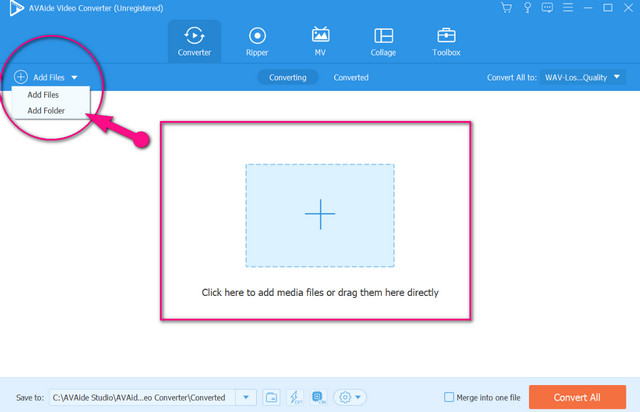
Βήμα 3Ορίστε την έξοδο στόχου
Για να μετατρέψετε αρχεία WMV σε WAV, ορίστε τα αρχεία πατώντας στο Βέλος απο Μετατρέπω Όλα σε καρτέλα. Εάν σας αρέσει να ορίσετε ένα μεμονωμένο αρχείο, απλώς πατήστε το Βέλος στο ουραίο μέρος του αρχείου. Στο τμήμα ρύθμισης, μεταβείτε στο Ήχος, μετά επιλέξτε το WAV από τη λίστα.
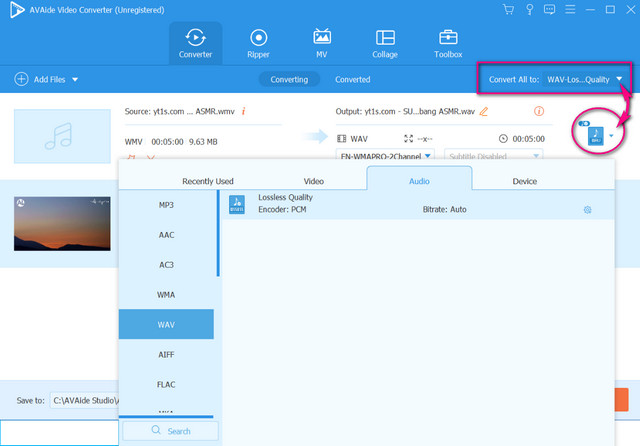
Βήμα 4Ξεκινήστε τη Μετατροπή
Προχωρήστε και χτυπήστε το Μετατροπή όλων κόκκινο κουμπί για να ξεκινήσει η διαδικασία μετατροπής. Μετά την ταχεία διαδικασία, μπορείτε να ελέγξετε τις εξόδους ανά πάσα στιγμή στο Εχει μετατραπεί ή στον χώρο αποθήκευσης των αρχείων σας.
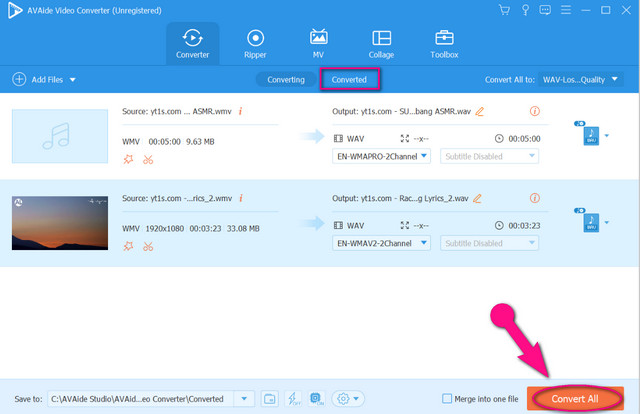
2. Windows Media Player
Μετατροπή WMV σε WAV με το Windows Media Player. Ναι, αυτό το πρόγραμμα αναπαραγωγής πολυμέσων μπορεί να μετατρέψει τα αρχεία σας, ωστόσο, μέσω Ripper. Αυτή η μέθοδος είναι τέλεια για μια συσκευή που βασίζεται σε Windows, επειδή δεν χρειάζεται λογισμικό για λήψη, γιατί είναι το ενσωματωμένο λογισμικό. Δυστυχώς, εάν είστε χρήστης Mac, αυτή η μέθοδος δεν είναι για εσάς. Προχωρώντας προς τα εμπρός, ας δούμε όλοι παρακάτω τα λεπτομερή βήματα για το πώς να αντιγράψετε το CD σας με βίντεο WMV και να τα μετατρέψετε σε WAV.
Βήμα 1Εκκινήστε το Windows Media Player και κάντε κλικ Οργανώνω, μετά επιλέξτε το Επιλογές.
Βήμα 2Πηγαίνετε και κάντε κλικ στο Rip Musicκαι από τις ρυθμίσεις αντιγραφής, επιλέξτε το WAV (χωρίς απώλειες) ως μορφή στόχου. Στη συνέχεια, κάντε κλικ στο Ισχύουν αυτί.
Βήμα 3Αυτή τη φορά, μπορείτε ήδη να κάνετε την ένεση του CD και μετά να κάνετε κλικ Εντάξει, για να ξεκινήσει αυτόματα η διαδικασία αντιγραφής. Στη συνέχεια, ελέγξτε την αποθήκευση των αρχείων σας.
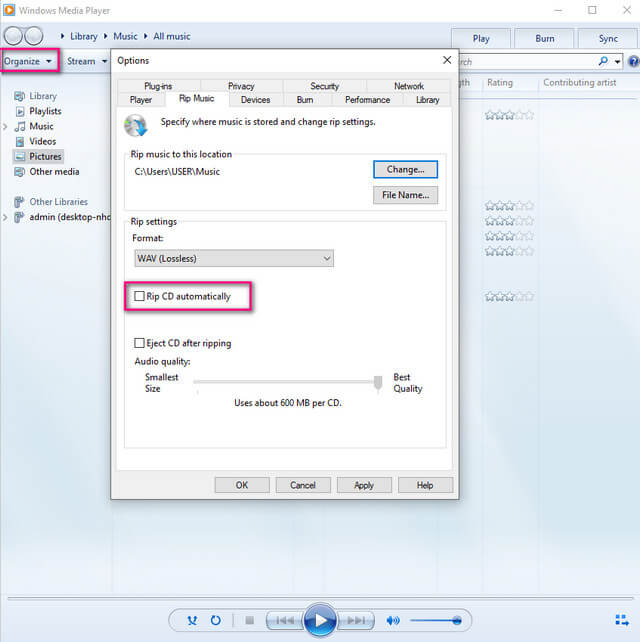
3. Δωρεάν μετατροπέας βίντεο AVAide
Μια άλλη μέθοδος που δεν χρειάζεται λογισμικό είναι αυτή Δωρεάν μετατροπέας βίντεο AVAide. Είναι η ιδανική λύση για να μετατρέψετε WMV σε WAV online δωρεάν, καθώς στην πραγματικότητα δεν δίνει όριο στη μετατροπή αρχείων. Εκτελέστε την εργασία ομαλά με την πολύ εύκολη διεπαφή του, μαζί με τα χρήσιμα εργαλεία που μπορούν να βελτιώσουν την απόδοση σας. Επιπλέον, σε αντίθεση με τα άλλα διαδικτυακά εργαλεία, αυτός ο δωρεάν μετατροπέας βίντεο AVAide επιτρέπει τη μαζική μετατροπή, χωρίς υδατογραφήματα και διαφημίσεις ώστε οι χρήστες να ευημερούν στην ομαλή μετατροπή τους. Επομένως, τα παρακάτω αναλυτικά βήματα παρέχονται για να σας βοηθήσουν να το χρησιμοποιήσετε.
Βήμα 1Αποκτήστε το Launcher
Επισκεφτείτε τον επίσημο ιστότοπο του και, στη συνέχεια, κάντε κλικ στο ΠΡΟΣΘΕΣΤΕ ΤΑ ΑΡΧΕΙΑ ΣΑΣ κουμπί για να αποκτήσετε το πρόγραμμα εκκίνησης. Ακολουθήστε τις απλές οδηγίες στη συνέχεια για το πώς να το κατεβάσετε και να το εγκαταστήσετε σωστά.
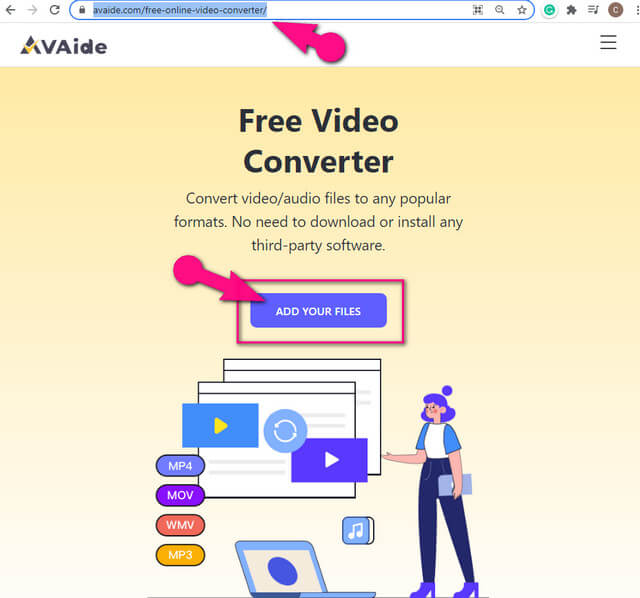
Βήμα 2Εισαγάγετε τα αρχεία WMV
Μόλις ο εκτοξευτής αυτού δωρεάν μετατροπέας WMV σε WAV είναι εγκατεστημένο, πατήστε το ίδιο κουμπί για να ανεβάσετε το πρώτο σας αρχείο. Στη συνέχεια, στην κύρια διεπαφή, πατήστε το Προσθήκη αρχείου καρτέλα για εισαγωγή περισσότερων αρχείων.
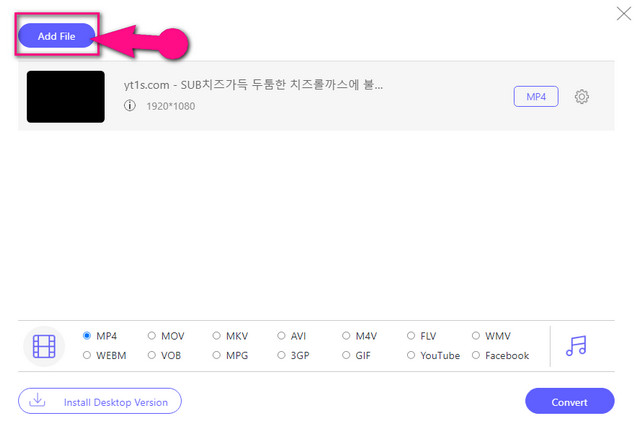
Βήμα 3Ορισμός στο στόχο
Ρυθμίστε τα αρχεία WMV κάνοντας κλικ στο αρχείο και, στη συνέχεια, πατήστε το Σημείωση και επιλέξτε WAV από τη λίστα.
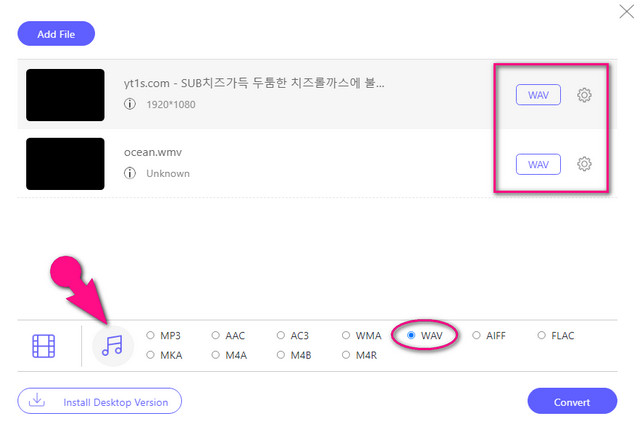
Βήμα 4Ξεκινήστε τη μετατροπή
Τέλος, κάντε κλικ στο Μετατρέπω κουμπί, θα εμφανιστεί ένα παράθυρο της τοπικής αποθήκευσης. Από εκεί, επιλέξτε έναν φάκελο για τα αρχεία που έχετε μετατρέψει. Στη συνέχεια, η διαδικασία μετατροπής θα ξεκινήσει αμέσως. Όταν ολοκληρωθεί η διαδικασία, μπορείτε να ελέγξετε αμέσως τον επιλεγμένο χώρο αποθήκευσης.
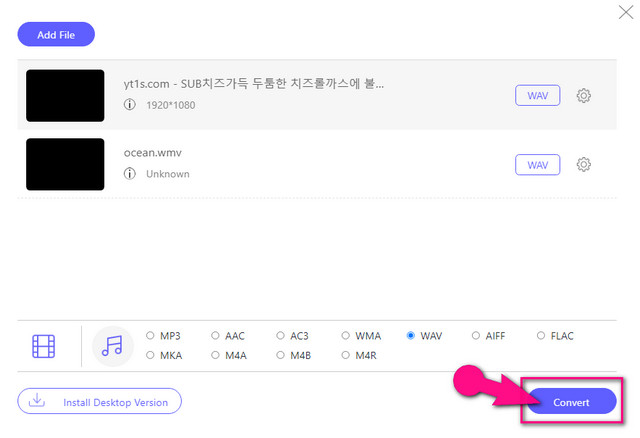
Μέρος 3. Συχνές ερωτήσεις σχετικά με τη μετατροπή WMV σε WAV
Ποιο είναι το πλεονέκτημα της μετατροπής του WMV σε WAV και όχι σε MP3;
Αν είστε ο τύπος του ατόμου που θέλει την ίδια ή ακόμα καλύτερη ποιότητα από ένα αρχείο WMV, τότε το αρχείο WAV θα ήταν καλύτερη επιλογή έναντι του MP3.
Μπορώ να μετατρέψω WMV σε WAV με VLC;
Ναί. Το VLC επιτρέπει επίσης τη μετατροπή αρχείων όπως αυτή. Ωστόσο, για καλύτερη εμπειρία μετατροπής και βελτίωση των αρχείων, σας προτείνουμε να χρησιμοποιήσετε τους μετατροπείς που παρουσιάζονται παραπάνω.
Είναι το WMV HD σε ανάλυση;
Ναί. Στην πραγματικότητα, το αρχείο WMV είναι πολύ ιδανικό για Blu-ray και HD DVD γιατί έχει εξαιρετική ποιότητα που ταιριάζει σε αυτούς
Για να το ολοκληρώσετε, η επιλογή μιας μακροπρόθεσμης λύσης θα τερματίσει αποτελεσματικά τον τρόπο μετατροπής του WMV σε WAV. Επομένως, έχοντας το Μετατροπέας βίντεο AVAide καθώς ο σύντροφός σας για τέτοια θέματα θα έχει μεγάλο αντίκτυπο στον τρόπο με τον οποίο χειρίζεστε τέτοιες εργασίες. Δοκιμάστε το, κατεβάστε το τώρα και δείτε πώς θα σας βοηθήσει να πετύχετε ιδανικά την απόδοση του στόχου σας.
Η πλήρης εργαλειοθήκη βίντεο που υποστηρίζει 350+ μορφές για μετατροπή σε ποιότητα χωρίς απώλειες.
Μετατροπή σε WAV
- Μετατροπή AVI σε WAV
- Μετατροπή AMR σε WAV
- Μετατροπή AIFF σε WAV
- Μετατροπή M4A σε WAV
- Μετατροπή AAC σε WAV
- Μετατροπή FLAC σε WAV
- Μετατροπή AC3 σε WAV
- Μετατροπή MP4 σε WAV
- Μετατροπή MOV σε WAV
- Μετατροπή MKV σε WAV
- Μετατροπή M4V σε WAV
- Μετατροπή FLV σε WAV
- Μετατροπή WMV σε WAV
- Μετατροπή WebM σε WAV
- Μετατροπή WMA σε WAV
- Μετατροπή VOB σε WAV
- Μετατροπή SWF σε WAV
- Μετατροπή OGG σε WAV
- Μετατροπή MTS σε WAV
- Μετατροπή MPEG σε WAV
- Μετατροπή CAF σε WAV
- Μετατροπή APE σε WAV




